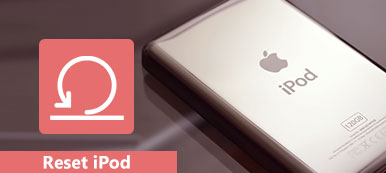Anche se non colleghi le cuffie, il tuo iPad rimane bloccato in modalità cuffia senza audio. Non importa quante volte premi i pulsanti Volume su o Volume giù, puoi vedere solo la barra del volume che dice Cuffie. In una parola, il tuo iPad si comporta come se le cuffie fossero collegate mentre in realtà non lo sono.
Come disattivare rapidamente la modalità cuffie su un iPad o iPhone? È l'argomento che questo articolo vuole mostrare. Riceverai una guida completa di 6 metodi per risolvere iPad/iPhone bloccato in modalità cuffia.

- Parte 1: possibili ragioni per cui il tuo iPad è bloccato in modalità cuffia
- Parte 2: 6 modi per risolvere l'iPad bloccato in modalità cuffia
- Parte 3: domande frequenti sull'iPad bloccato in modalità cuffie
Parte 1: possibili ragioni per cui il tuo iPad è bloccato in modalità cuffia
Quando il tuo iPad è bloccato in modalità cuffie per i seguenti motivi, non puoi sentire l'audio di app, chiamate, musica, video e altro.
- Il jack delle cuffie è danneggiato dall'acqua o da altri danni fisici.
- C'è polvere o lanugine bloccata nel jack delle cuffie.
- Errori software come l'aggiornamento di iPadOS 17/16/15 su iPad e operazioni errate.
- Problemi di sistema in iPad.
Forse il tuo iPad non ha riconosciuto che hai già scollegato le cuffie.
Pertanto, puoi collegare le cuffie e rimuoverle per molte altre volte.
Di conseguenza, l'iPad può rilevare che le cuffie sono state estratte e quindi bloccare automaticamente l'iPad bloccato in modalità cuffie.
Parte 2: 6 modi per risolvere l'iPad bloccato in modalità cuffia
Ora puoi visualizzare 6 semplici metodi per far uscire il tuo iPad mini/Air/Pro dalla modalità cuffie, a causa di problemi software o hardware.
Metodo 1: estrarre e collegare le cuffie diversi minuti dopo per uscire dalla modalità cuffie
Di conseguenza, l'iPad può rilevare che le cuffie sono state estratte e quindi bloccare automaticamente l'iPad bloccato in modalità cuffie.

Metodo 2: pulire il jack per cuffie per recuperare iPad bloccato in modalità cuffia
Non è così pericoloso pulire il jack delle cuffie o la porta di alimentazione del tuo iPad. Se hai paura di possibili danni, puoi farlo fai il backup del tuo iPad in anticipo per salvare i dati importanti. Dopotutto, poco è meglio di niente.

Metodo 3: prova un'altra coppia di cuffie per disattivare la modalità cuffie su iPad
Se i due metodi precedenti sono inutili per sbloccare il tuo iPad, puoi provare un altro set di cuffie per verificare. A volte l'iPad non riesce a riconoscere correttamente le cuffie di bassa qualità.
Inoltre, il tuo iPad è rimasto bloccato in modalità cuffie a causa di danni causati dall'acqua e altri liquidi.

Metodo 4: riavvia l'iPad per uscire dalla modalità cuffia
Puoi spegnere l'iPad per un po ', e poi riavvia il tuo iPad per vedere se il tuo iPhone è bloccato in modalità cuffie o meno.
Passo 1 Tenere premuto il tasto Sleep / Wake pulsante fino a Scorri per spegnere viene visualizzata la schermata. Fallo scorrere e spegni l'iPad. Se il tuo iPad mini o iPad Pro non ha il pulsante Home, premi il pulsante Home Sleep / Wake pulsante e il Volume su / giù pulsante per riavviarlo.
Passo 2 Successivamente, premi il Potenza nuovamente il pulsante per accendere l'iPad mini/Air/Pro. Premere Volume su / giù di nuovo per verificare se la barra del volume è visualizzata Ringer.

Metodo 5: ripristina o aggiorna il tuo iPad con l'ultima versione iOS per rimuovere la modalità cuffia
Inoltre, l'iOS aggiornato può correggere la maggior parte dei problemi, nonché l'iPad bloccato in modalità cuffie. Ma dovresti garantire una connessione di rete stabile, oppure è necessario correggi l'aggiornamento dell'iPad che si blocca.
Collega il tuo iPad a una rete wireless. Apri il Impostazioni profilo app. Scegliere Generale e seleziona Aggiornamento software. Successivamente, puoi ottenere un nuovo sistema iOS e disattivare la modalità cuffie.

Metodo 6: One Click per fissare iPad bloccato in modalità cuffia in modo sicuro e semplice
Se hai provato tutte le soluzioni di cui sopra ma non riesci a riparare l'iPad bloccato in modalità cuffie, puoi scegliere Apeaskoft Ripristino del sistema iOS per risolvere errori software e problemi di sistema.
iOS System Recovery può ripristinare il sistema iOS in modo sicuro e professionale. Una volta connesso con l'iPad bloccato in modalità cuffia, è in grado di rilevare e ripristinare l'iPad allo stato normale senza perdita di dati. Inoltre, puoi utilizzare iOS System Recovery per riparare facilmente l'iPad bloccato durante l'aggiornamento.

4,000,000+ Download
Correggi l'iPad bloccato in modalità cuffie, logo Apple, riavvio del loop e la maggior parte delle situazioni anomale.
Supporta tutti i dispositivi iOS inclusi iPhone 15/14/13/12/11/XS/XR/X/8/8 Plus, iPad Pro/Air/Mini e iPad 10/9/8/7/6.
Supporta iPadOS 17/16/15 e aggiorna il tuo iPad alla versione più recente dopo il ripristino.
Ripara facilmente e in modo sicuro l'iPad senza alcuna competenza professionale.
Scarica e installa questo programma sul tuo Mac o PC Windows. Clic Più strumenti e scegli Ripristino del sistema iOS. Collega il tuo iPad al computer con un cavo USB.
 Passo 2 Metti il tuo iPad in modalità Recovery/DFU
Passo 2 Metti il tuo iPad in modalità Recovery/DFUClicchi Inizio per iniziare a riparare l'iPad bloccato in modalità cuffia. Può anche ripristinare il tuo iPad/iPhone dalla modalità di ripristino o Modalità DFU.
Passo 3 Conferma le informazioni dell'iPadControlla le informazioni sull'iPad rilevato di seguito. Quindi, fare clic su Fissare pulsante.

Passo 4 I Modalità avanzata può riparare il tuo iPad bloccato in modalità cuffia mentre pulisce a fondo l'iPad. Puoi scegliere Modalità standard per riparare il tuo iPad mini/Pro/Air conservando tutti i dati. Quindi, fare clic su Confermare pulsante.

Passo 5 Puoi scegliere una versione di iPadOS e fare clic su Scaricare pulsante per scaricare il pacchetto firmware. Aggiornerà il tuo iPadOS riparando l'iPad mini/Pro/Air bloccato in modalità cuffie. Quindi, fare clic su Avanti pulsante.

Note:: Naturalmente, questo programma può anche risolvere il tuo L'iPhone pensa che le cuffie siano collegate a causa di errori di sistema.
Parte 3: domande frequenti sull'iPad bloccato in modalità cuffie
Perché il mio iPad dice che è collegato alle cuffie?
Il motivo più immediato potrebbe essere che hai dello sporco nel jack delle cuffie, facendo credere al tuo dispositivo che le cuffie siano collegate ad esso. In secondo luogo, è possibile che l'hardware del jack delle cuffie sia danneggiato, ovvero che i circuiti e il cablaggio dell'iPad non funzionino correttamente.
Perché funziona solo una delle mie cuffie?
Innanzitutto, puoi collegare un altro paio di cuffie al dispositivo per vedere se la musica viene riprodotta normalmente. In tal caso, significa che le cuffie potrebbero non funzionare correttamente o che potrebbero penetrarvi polvere o detriti. Se il problema persiste, puoi controllare sul tuo iPhone e aprire Impostazioni profilo. Assicurati di aver disattivato l'audio mono da Impostazioni di accessibilità.
Perché il mio iPad è bloccato e non risponde?
Il motivo potrebbe essere che il tuo iPad esegue troppi programmi contemporaneamente. Ciò fa sì che il sistema funzioni più lentamente o subisca ritardi. Per risolvere questo problema puoi chiudere le app che non usi più scorrendo verso l'alto dalla parte inferiore dello schermo dell'iPad e poi scorrendo verso l'alto per chiuderle. Se il problema persiste, chiudi tutti i programmi in esecuzione e verifica se l'iPad risponde correttamente ai comandi.
L'acqua può danneggiare il jack delle cuffie?
L'acqua nel jack delle cuffie può causare il malfunzionamento del dispositivo e renderlo bloccato in modalità cuffie. Devi sistemare il iPhone danneggiato da una caduta in acqua o iPad subito dopo che si è verificato, altrimenti potresti non riuscire a salvare il tuo dispositivo.
Dove sono le impostazioni audio su iPad?
Per trovare le impostazioni audio su iPad, devi andare su Impostazioni profilo. Rubinetto Accessibilità > Audio e video. Quindi puoi modificare l'elenco Volume, Mono Audio, Equilibrio, ecc.
Conclusione
Questo è tutto su come risolvere un problema iPad bloccato in modalità cuffia di danni causati dall'acqua, jack per cuffie rotto e la maggior parte delle possibilità. Non è difficile risolvere i problemi hardware, ma se sono errori software a causare il blocco del tuo iPad mini/Air/Pro in modalità cuffie, dovresti utilizzare Apeaksoft iOS System Recovery per rimuovere tutti gli errori di sistema e aggiornare il tuo iPad se lo desideri.